Kā plānot skenēšanu programmā Windows Defender

Windows Defender automātiski veic fona skenēšanu datora dīkstāves brīžos, bet neietver vienkāršu veidu, kā ieplānot pilnu skenēšanu. Tomēr ir veids, kā to izdarīt.
Sākot ar Windows 8, Windows Defender bija iebūvēta pretvīrusu lietotne, kas aizstāja iepriekšējos Microsoft drošības pamatus. Drošības pamati nodrošināja vienkāršu veidu, kā plānot skenēšanu, izmantojot lietotnes saskarni, bet šī spēja tika aizvērta programmā Windows Defender. Tā vietā Windows Defender veic daļējus skenējumus laikā, kad dators ir dīkstāvē. Ja jūs neieslēdzat datoru, ja to neizmantojat, vai arī jūs to nolaidīsiet, un iestatiet, lai tas neatgrieztos, lai saņemtu regulāru apkopi, jūs joprojām varat plānot skenēšanu, izmantojot Windows uzdevumu plānotāju. Un jūs varat veikt šo plānoto skenēšanu vienreizēju vai regulāru lietu.
Operētājsistēmā Windows 10 noklikšķiniet uz Sākt, ierakstiet “uzdevumu plānotājs” un pēc tam noklikšķiniet uz rezultāta vai nospiediet Enter. Operētājsistēmā Windows 8 jāievada “grafika uzdevumi”.
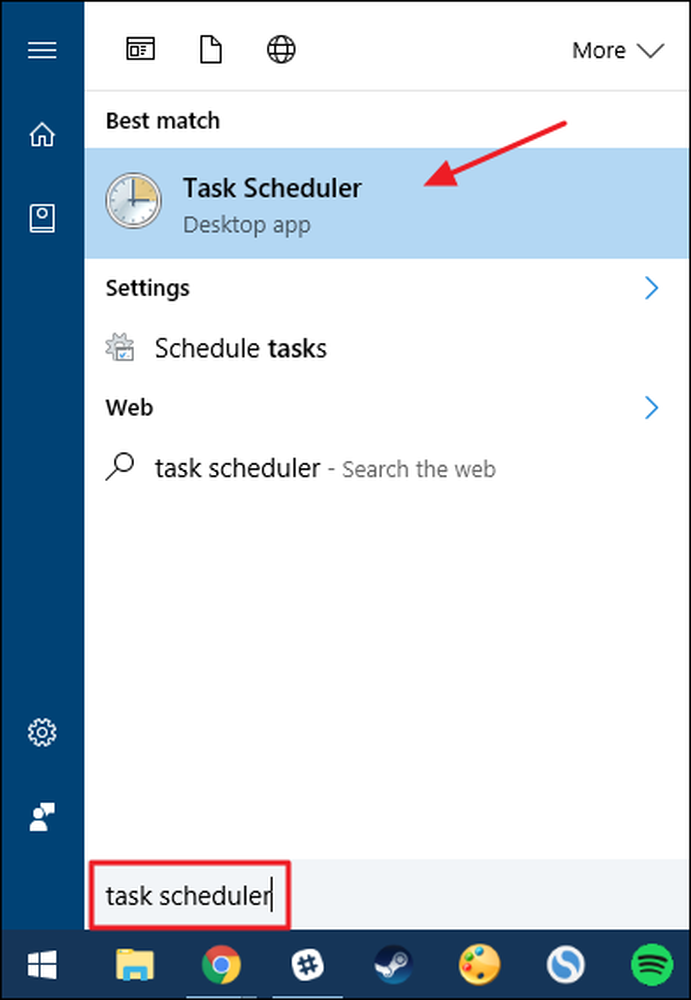
Uzdevumu plānotāja loga kreisās puses navigācijas rūtī urbt uz šādu vietu:
Uzdevumu plānotājs (vietējais)> Uzdevumu plānotāja bibliotēka> Microsoft> Windows> Windows Defender
Vidējā rūtī uzdevumu sarakstā veiciet dubultklikšķi uz uzdevuma “Windows Defender Scheduled Scan”, lai atvērtu tā rekvizītu logu.

Īpašību logā pārslēdzieties uz cilni “Triggers”. Ievērojiet, ka pēc noklusējuma nav palaišanas, jo Windows apstrādā fona skenēšanu kā daļu no tā uzturēšanas kārtības. Izveidojiet jaunu sprūdu, noklikšķinot uz pogas “Jauns”.
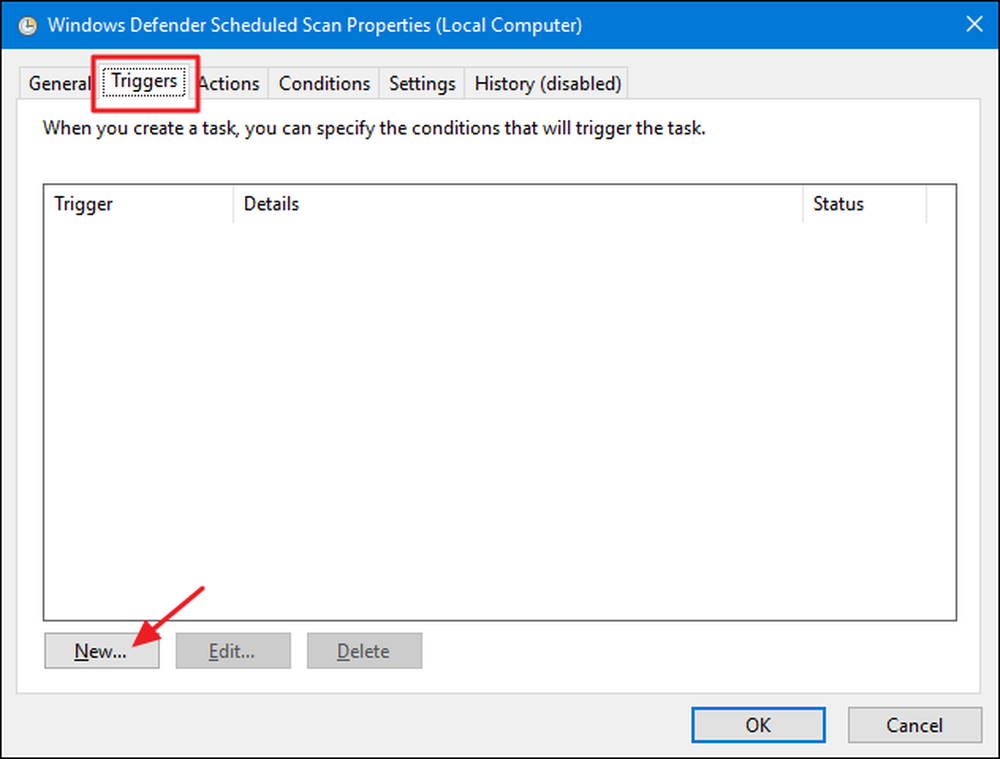
Logā “New Trigger” pārliecinieties, ka nolaižamajā izvēlnē “Uzsākt uzdevumu” ir izvēlēts “On a grafiks”. Jūs varat iestatīt skenēšanu, lai palaistu vienu reizi vai atkārtotu katru dienu, reizi nedēļā vai mēnesī. Kad esat iestatījis vēlamo grafiku, pārliecinieties, ka apakšējā daļā ir atzīmēta opcija “Iespējots” un pēc tam noklikšķiniet uz „Labi”.
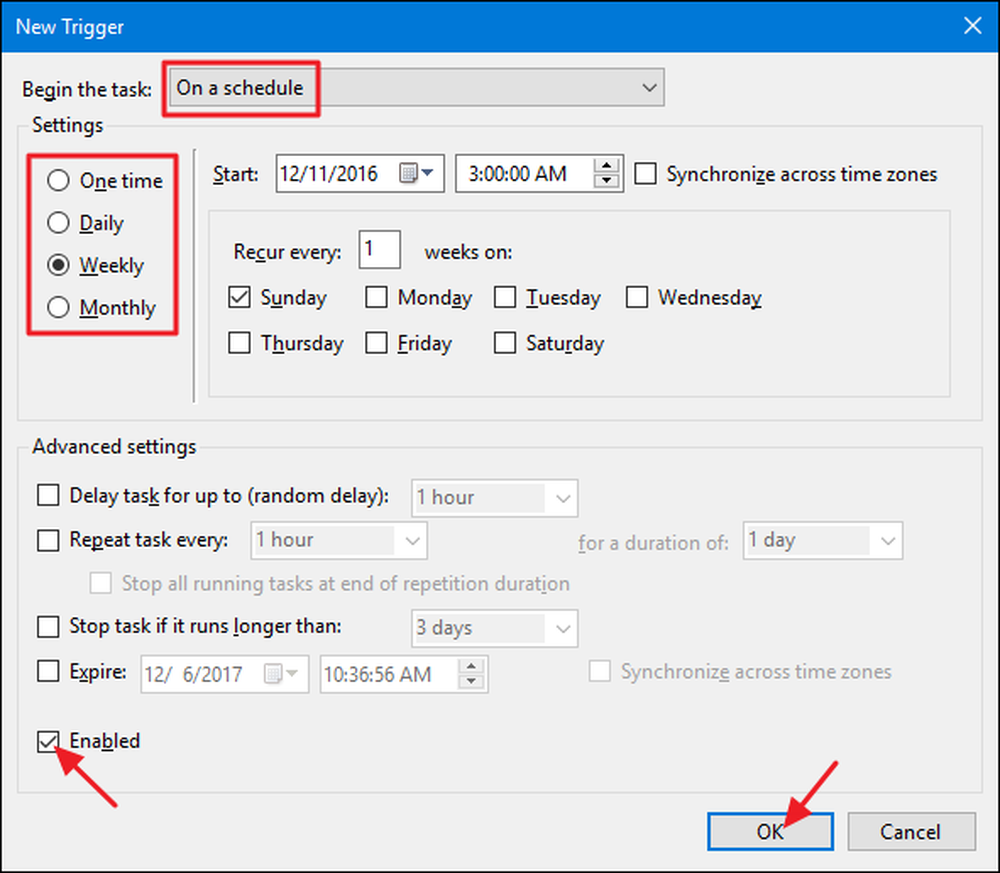
Cilnē “Noteikumi” ir arī dažas citas noderīgas iespējas. Ja izmantojat klēpjdatoru, iespējams, vēlēsities izvēlēties “Uzsākt uzdevumu tikai tad, ja dators ir strāvas padeves režīmā” un “Pārtraukt, ja dators pārslēdzas uz akumulatora enerģiju”, lai novērstu neparedzētu akumulatora darbības pārtraukšanu. Tāpat, atlasiet “Wake the computer to this function”, ja parasti lietojat datoru, lai to lietotu. Ja šī opcija ir iespējota, sistēma Windows var pamodināt datoru, palaist skenēšanu un pēc tam nodot datoru gulēt. Kad esat pabeidzis iestatīt vēlamās opcijas, noklikšķiniet uz Labi.

Tagad varat iziet no uzdevumu plānotāja un paļauties uz Windows Defender, lai palaistu skenēšanu saskaņā ar iestatīto grafiku.




